自动填充日期排班表
排班表(日期自动更新)

日期
1 2 3 4 5 6 7 8 9 10 11 12 13 14 15 16 17 18 19 20 21 22 23 24 25 26 27 28 29 30 31 累计出勤
星期
三四五六日一二三四五六日一二三四五六日一二三四五六日一二三四五
待办事项/节
日
黄莉
早班 晚班 早班 OFF 早班 早班 中班 早班 OFF 早班 早班 早班 早班 早班 OFF 中班 早班 早班 早班 早班 早班 早班 OFF 晚班 早班 早班 中班 中班 OFF 早班 OFF
34 早班出勤
19
张涵
早班 早班 早班 OFF OFF 晚班 早班 早班 OFF 早班 早班 早班 OFF 早班 晚班 中班 OFF 晚班 早班 晚班 早班 早班 早班 中班 晚班 早班 晚班 中班 中班 早班 晚班
15
累计出勤 51
本月出勤
25 26
累计休息 11
本月休息
6 5
班次时间说明
早班
08:00-18:00
中班
10:30-19:30
Hale Waihona Puke 晚班15:00-24:00
OFF
休息
事项1
事项2
事项3
事项4
Excel中2010版进行自动填充工作日期的操作方法

Excel中2010版进行自动填充工作日期的操作方法员工考勤管理表是指针对员工当月的出勤记录进行统计管理的表格。
今天,店铺就教大家在Excel中2010版进行自动填充工作日期的操作方法。
Excel中2010版进行自动填充工作日期的操作步骤:重命名工作表双击Sheet2工作表标签,重新输入“员工考勤表”文本。
复制姓名数据切换至“人事信息数据表”工作表中,右击B2:B21单元格区域,从弹出的快捷菜单中选择“复制”命令。
粘贴数据切换至“员工考勤表”工作表中,右击A2单元格,在弹出的快捷莱单中单击“粘贴”图标。
输入第一个日期数据在B2单元格中输入要填充日期的第一个日期数据,即在B2单元格中输入“2011-8-1”,然后选择B2单元格。
单击“系列”选项在“开始”选项卡的“编辑”组中单击“填充”按钮,在弹出的下拉列表中选择“系列”选项。
设置填充参数弹出“序列”对话框,选择“行”单选按钮,选择“日期”单选按钮,选择“工作日”单选按钮,在“终止值”文本框中输入“2011-8-31”,单击“确定”按钮。
显示填充的数据此时,以选择单元格中的数据为基础,在第2行中填充了指定月份的工作日日期数据。
设置数字显示格式选择B2:X2单元格区域,在“开始”选项卡的“数字”组中单击对话框启动器。
自定义日期格式弹出“设置单元格格式”对话框,在“数字”选项卡的“分类”组中选择“自定义”选项,在“类型”文本框中输入“d"日"”。
调整单元格的列宽此时,数据以自定义格式显示,单击“单元格”组中的“格式”按钮,在弹出的下拉列表中选择“自动调整列宽”选项。
显示调整后的单元格列宽此时以选择单元格区域中数据的宽度为准,自动调整了单元格的列宽。
设置单元格边框与底纹使用“字体”组中的边框与底纹功能设置单元格的边框和底纹样式。
Excel中2010版进行自动填充工作日期的操作。
可自动更新日期和星期的员工考勤表模板!
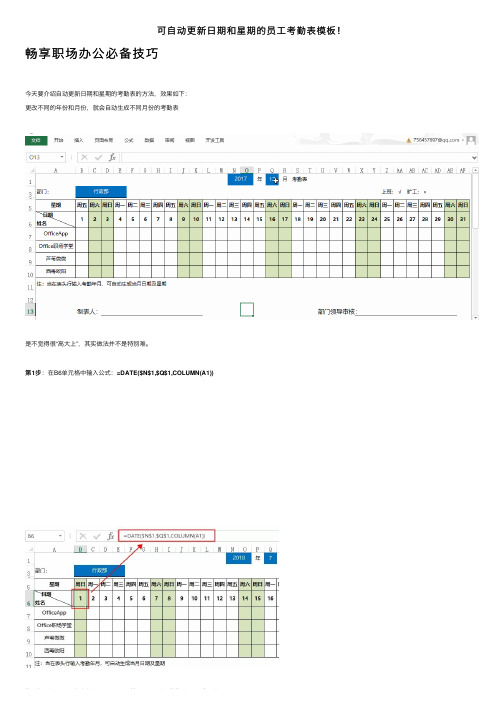
可⾃动更新⽇期和星期的员⼯考勤表模板!畅享职场办公必备技巧
今天要介绍⾃动更新⽇期和星期的考勤表的⽅法,效果如下:
更改不同的年份和⽉份,就会⾃动⽣成不同⽉份的考勤表
是不觉得很“⾼⼤上”,其实做法并不是特别难。
第1步:在B6单元格中输⼊公式:=DATE($N$1,$Q$1,COLUMN(A1))
第2步:在B5单元格中输⼊公式:=B6,并且设置单元格格式显⽰为星期。
第2步:在B5单元格中输⼊公式:=B6,并且设置单元格格式显⽰为星期。
第3步:选中区域设置条件格式,输⼊公式:=OR(TEXT(A$5,''[$-804]aaa'')=''周六'',TEXT(A$5,''[$-804]aaa'')=''周⽇''),并填充背景⾊为绿⾊。
这个案例的难点在于单元格为周六和周⽇的时候利⽤条件格式填充背景⾊,⼤家如果不明⽩其中原理,直接拿来套⽤即可。
⼩技巧!⼤⽤途!。
excel自动排班表的制作方法
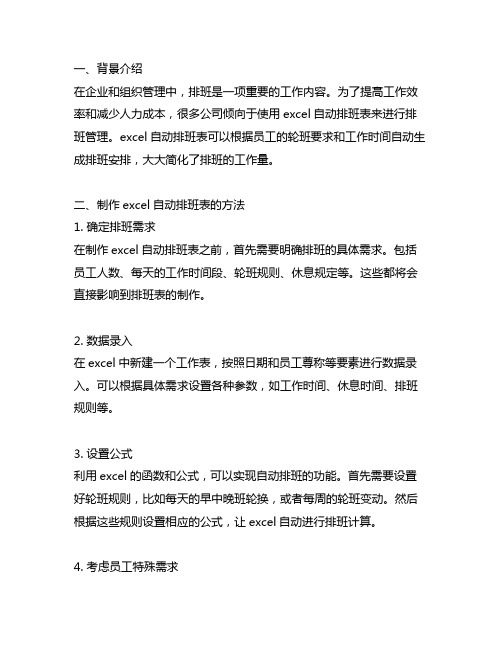
一、背景介绍在企业和组织管理中,排班是一项重要的工作内容。
为了提高工作效率和减少人力成本,很多公司倾向于使用excel自动排班表来进行排班管理。
excel自动排班表可以根据员工的轮班要求和工作时间自动生成排班安排,大大简化了排班的工作量。
二、制作excel自动排班表的方法1. 确定排班需求在制作excel自动排班表之前,首先需要明确排班的具体需求。
包括员工人数、每天的工作时间段、轮班规则、休息规定等。
这些都将会直接影响到排班表的制作。
2. 数据录入在excel中新建一个工作表,按照日期和员工尊称等要素进行数据录入。
可以根据具体需求设置各种参数,如工作时间、休息时间、排班规则等。
3. 设置公式利用excel的函数和公式,可以实现自动排班的功能。
首先需要设置好轮班规则,比如每天的早中晚班轮换,或者每周的轮班变动。
然后根据这些规则设置相应的公式,让excel自动进行排班计算。
4. 考虑员工特殊需求在排班表中,不同的员工可能有不同的特殊需求,比如有些员工有特殊的工作时间安排或休假需求。
在制作excel自动排班表的过程中,需要考虑这些特殊情况,并进行相应的设置。
5. 调整和优化制作完成排班表之后,可以根据实际情况进行调整和优化。
比如根据员工的反馈意见进行调整,或者根据实际工作情况优化排班计划。
三、excel自动排班表的优势1. 降低人力成本使用excel自动排班表可以大大降低人力成本,节省排班人员的工作时间和精力,提高工作效率。
2. 减少出错概率通过使用excel自动排班表,可以减少人为因素造成的排班错误,提高排班的准确性和可靠性。
3. 灵活性和便利性excel自动排班表可以根据具体需求进行灵活设置,适应不同的排班规则和轮班要求。
而且排班表可以随时根据需求进行调整和修改,非常便利。
四、excel自动排班表的应用范围excel自动排班表适用于各种规模的企业和组织,包括医院、酒店、工厂、商店等。
无论是固定班制还是轮班制,excel自动排班表都可以满足排班管理的需要。
全自动排班表
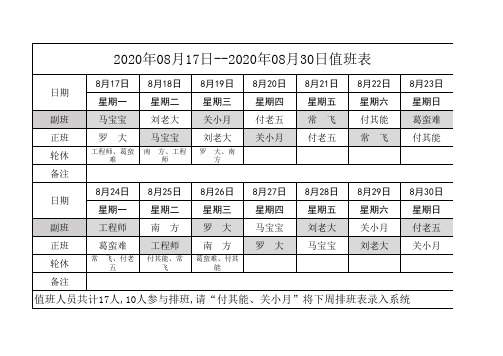
日期
8月17日 星期一
8月18日 星期二
8月19日 星期三
8月20日 星期四
8月21日 星期五
8月22日 星期六
8月23日 星期日
副班
马宝宝 刘老大 关小月 付老五 常 飞 付其能 葛蛮难
正班 轮休 备注
罗大
工程师、葛蛮 难
马宝宝
南 方、工程 师
罗大
马宝宝
刘老大
关小月
值班人员共计17人,10人参与排班,请“付其能、关小月”将下周排班表录入系统
刘老大
罗 大、南 方
关小月
付老五
常飞
付其能
日期
8月24日 星期一
8月25日 星期二
8月26日 星期三
8月27日 星期四
8月28日 星期五
8月29日 星期六
8月30日 星期日
副班
工程师 南 方 罗 大 马宝宝 刘老大 关小月 付老五
正班 轮休 备注
葛蛮难
常 飞、付老 五
工程师
付其能、常 飞
南方
葛蛮难、付其 能
医护班组智能排班表(每日三班,任意班组数,不设假期,自动轮休)

2/1
2/2
2/3
2/4
2/5
2/6
2/7
2/8
2/9
2/10
2/11
2/12
周六
周日
周一
周二
周三
周四
周五
周六
周日
周一
周二
周三
中晚早中晚早中晚早中晚早中晚早中晚早中晚早中晚早中晚早中晚早中晚早中
班
班
班
班
班
班
班
班
班
班
班
班
班
班
班
班
班
班
班
班
班
班
班
班
班
班
班
班
班
班
班
班
班
班
及所有星期为自
注:若列数不够,请选中带公式的单元格(C4除外)向右拉并拖动复制即可。但需要注意的是:合并单元 格需要将合并单元格直接拖动复制;早中晚排班结果中的含公式单元格,也需要同时选中早中晚对应的三 个单元格同时向右拖动复制。
1/23
1/24
1/25
1/26
1/27
1/28
1/29
1/30
1/31
2/1
周四
周五
周六
周日
早中晚早中晚早中晚早中晚早中晚早中晚早中晚早中晚早中晚早
1 医护A组 班
班
班
班
班
班
2 医护B组 班
班
班
班
班
班
3 医护C组
班
班
班
班
班
班
4 医护D组
班
班
班
班
班
5 医护E组
排班安排表-自动生成日期星期(职场实用)
排班安排表
排班日期: 2016 年 11 月
1 2 3 4 5 6 7 8 9 10 11 12 13 14 15 16 17 18 19 20 21 22 23 24 25 26 27 28 29 30 31 二三四五六日一二三四五六日一二三四五六日一二三四五六日一二三 休休班班休休班班班班班班班班班休休休班休休班班班班班班休班班 休休班班休休班班班班班班班班班休休休班休休班班班班班班休班班 休休班班休休班班班班班班班班班休休休班休休班班班班班班休班班 休休班班休休班班班班班班班班班休休休班休休班班班班班班休班班 休休班班休休班班班班班班班班班休休休班休休班班班班班班休班班 休休班班休休班班班班班班班班班休休休班休休班班班班班班休班班 休休班班休休班班班班班班班班班休休休班休休班班班班班班休班班 休休班班休休班班班班班班班班班休休休班休休班班班班班班休班班 休休班班休休班班班班班班班班班休休休班休休班班班班班班休班班 休休班班休休班班班班班班班班班休休休班休休班班班班班班休班班 休休班班休休班班班班班班班班班休休休班休休班班班班班班休班班 休休班班休休班班班班班班班班班休休休班休休班班班班班班休班班 休休班班休休班班班班班班班班班休休休班休休班班班班班班休班班 休休班班休休班班班班班班班班班休休休班休休班班班班班班休班班 休休班班休休班班班班班班班班班休休休班休休班班班班班班休班班 休休班班休休班班班班班班班班班休休休班休休班班班班班班休班班 休休班班休休班班班班班班班班班休休休班休休班班班班班班休班班 休休班班休休班班班班班班班班班休休休班休休班班班班班班休班班 休休班班休休班班班班班班班班班休休休班休休班班班班班班休班班 休休班班休休班班班班班班班班班休休休班休休班班班班班班休班班 休休班班休休班班班班班班班班班休休休班休休班班班班班班休班班 休休班班休休班班班班班班班班班休休休班休休班班班班班班休班班 休休班班休休班班班班班班班班班休休休班休休班班班班班班休班班 休休班班休休班班班班班班班班班休休休班休休班班班班班班休班班 休休班班休休班班班班班班班班班休休休班休休班班班班班班休班班 休休班班休休班班班班班班班班班休休休班休休班班班班班班休班班 休休班班休休班班班班班班班班班休休休班休休班班班班班班休班班 休休班班休休班班班班班班班班班休休休班休休班班班班班班休班班 休休班班休休班班班班班班班班班休休休班休休班班班班班班休班班 休休班班休休班班班班班班班班班休休休班休休班班班班班班休班班 休休班班休休班班班班班班班班班休休休班休休班班班班班班休班班 休休班班休休班班班班班班班班班休休休班休休班班班班班班休班班 休休班班休休班班班班班班班班班休休休班休休班班班班班班休班班 休休班班休休班班班班班班班班班休休休班休休班班班班班班休班班
电子表格自动填充日期
=IF(C3="","",IF(A3="",TODAY(),A3))
意思指:在C3栏里输入后A3里自动显示日期
使用方法:
[复制在A3栏里,然后点中C3栏后再点工具里的选项卡
点重新计算在在迭代计算前面的方框里打上钩,
最多迭代算填1,最后确定。
]
自动填充文本:
如要在计价人下面填写:具体的人,先点计价人下面的表格再点插入涵数如图:点出如图:
选择IF
如图在第一个条件里点中后,然后点击你要在电子表格那个项里输入后就自动显示内容的那个项如要在B项里输入后就能自动显示就这样点
,在这里的B1>1是一个条件,也可以输入小于符号,等号等各种条件,然后在第二项输入你要显示的具体内容,如我要显示:陈二
最后要在第三项里输入空白键,然后保存就行了。
提高工作效率的Excel技巧如何自动填充连续的日期
提高工作效率的Excel技巧如何自动填充连续的日期在日常办公工作中,Excel 是我们经常使用的办公软件之一。
在处理数据时,自动填充连续的日期是一个常见的需求。
本文将介绍几种提高工作效率的 Excel 技巧,帮助你轻松自动填充连续的日期。
一、使用填充功能自动填充日期Excel 中的“填充”功能可以快速、方便地填充数据,包括日期。
下面是具体步骤:1. 在第一个单元格中输入日期的起始值,如 2022/1/1。
2. 将鼠标悬停在单元格右下角,会出现一个黑色的十字箭头。
3. 点击并拖动鼠标下拉,选中需要填充的单元格范围。
4. 释放鼠标,Excel 会自动根据你所选范围的规律填充日期。
这种方法适用于需要填充连续日期的情况,例如生成某个月的每一天的日期。
二、使用函数填充日期除了利用填充功能,Excel 还提供了一些函数用于填充日期。
下面是两个常用的函数:1. 日期函数Excel 的日期函数可以根据不同的参数生成日期。
例如,使用YEAR 函数获取指定日期的年份,使用 MONTH 函数获取指定日期的月份,使用 DAY 函数获取指定日期的日份。
结合这些函数,可以轻松地生成特定格式的日期。
2. 工作日函数如果需要填充除周末以外的工作日日期,可以使用工作日函数。
在Excel 中,工作日函数的语法为 WORKDAY(start_date, days, [holidays]),其中 start_date 表示起始日期,days 表示间隔天数,[holidays] 表示节假日范围。
通过指定起始日期和间隔天数,Excel 可以自动计算出对应的工作日日期。
三、使用自定义列表填充日期在 Excel 中,还可以通过自定义列表的方式填充日期。
下面是具体步骤:1. 打开 Excel,点击“文件”-“选项”。
2. 在弹出的对话框中,选择“高级”选项卡,向下滚动至“编辑自定义列表”。
3. 在“自定义列表”框中输入日期序列,例如 2022/1/1, 2022/1/2,2022/1/3。
班级出勤统计——Excel中自动填充功能的使用课件
星期 星期一 星期二 星期三 星期四 星期五 星期一 星期二 星期三 星期四 星期五
八(1)班出勤统计表
应到人数
实到人数
缺勤人数
60
60
0
60
60
0
60
58
2
60
60
0
6060060来自57360
60
0
60
59
1
60
59
1
60
60
0
缺勤人员名单
自动填充功能的介绍
在出勤表中含有日期、星期、应到人数、 实到人数和缺勤人数。这些数据的格式都 差不多还有很多是重复的内容,如果逐项 去输入的话要很长的时间,有没有简单快 捷的方法呢?
班级出勤统计
—Excel自动填充功能的使用
安徽省阜阳市颍上第三中学 胡自立
• 同学们,我们班级有60人,但经常会有 一些同学缺席,今天班主任老师让我们
帮助他统计每天出勤的人数。下面就请 大家为班主任分忧。
日期 9月1日 9月2日 9月3日 9月4日 9月5日 9月8日 9月9日 9月10日 9月11日 9月12日
下面我们就来学习EXCEL软件中自动填 充功能。它可以又快又好的达到目的。
填充功能的实现方法
一、文本的填充 二、数字的填充 三、公式的填充 四、格式的填充
小结
同学们,今天我们来学习了Excel中 的自动填充功能,学会了快速输入的技 巧,同时也感受到了信息技术的魅力。 希望大家课后多加练习,提高自己的信 息技术应用能力,让信息技术为我们的 学习和生活增彩!
- 1、下载文档前请自行甄别文档内容的完整性,平台不提供额外的编辑、内容补充、找答案等附加服务。
- 2、"仅部分预览"的文档,不可在线预览部分如存在完整性等问题,可反馈申请退款(可完整预览的文档不适用该条件!)。
- 3、如文档侵犯您的权益,请联系客服反馈,我们会尽快为您处理(人工客服工作时间:9:00-18:30)。
制表:
部门经理:
考情表、月报表、加班表打出来
休补 年 80 0 80 0 70 0 70 0 80 0 80 0 80 0 80 0 80 0 80 0 80 0 80 0 80 0 80 0 80 0
请复制后直接 改月份,左侧 星期和号自动
2018年10月
28
2018年 10月排班表
序
时间 周一 周二 周三 周四 周五 周六 周日 周一 周二 周三 周四 周五 周六 周日 周一 周二 周三 周四 周五 周六 周日 周一 周二 周三 周四 周五 周六 周日 周一 周二 周三
号 姓名
1 2 3 4 5 6 7 8 9 10 11 12 13 14 15 16 17 18 19 20 21 22 23 24 25 26 27 28 29 30 31
6
中夜休早中夜休早中夜休早中夜休早中夜休早中夜休早中夜休早中夜休
7
夜休早中夜休早中夜休早中夜休早中夜休早中夜休早中夜休早中夜休早
8
夜休早中夜休早中夜休早中夜休早中夜休早中夜休早中夜休早中夜休早
9
白白白白白休休白白白白白休休白白白白白休休白白白白白休休白白白
10
白白白白白休休白白白白白休休白白白白白休休白白白白白休休白白白
1
休早中夜休早中夜休早中夜休早中夜休早中夜休早中夜休早中夜休早中
2
休早中夜休早中夜休早中夜休早中夜休早中夜休早中夜休早中夜休早中
3
早中夜休早中夜休早中夜休早中夜休早中夜休早中夜休早中夜休早中夜
4
早中夜休早中夜休早中夜休早中夜休早中夜休早中夜休早中夜休早中夜
5
中夜休早中夜休早中夜休早中夜休早中夜休早中夜休早中夜休早中夜休
11
白白白白白休休白白白白白休休白白白白白休休白白白白白休休白白白
12
白白白白白休休白白白白白休休白白白白白休休白白白白白休休白白白
13
白白白白白休休白白白白白休休白白白白白休休白白白白白休休白白白
14
白白白白白休休白白白白白休休白白白白白休休白白白白白休休白白白
15
白白白白白休休白白白白白休休白白白白白休休白白白白白休休白白白
